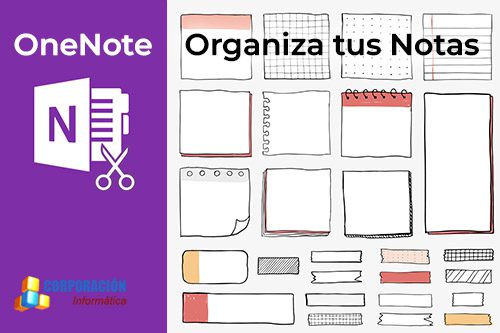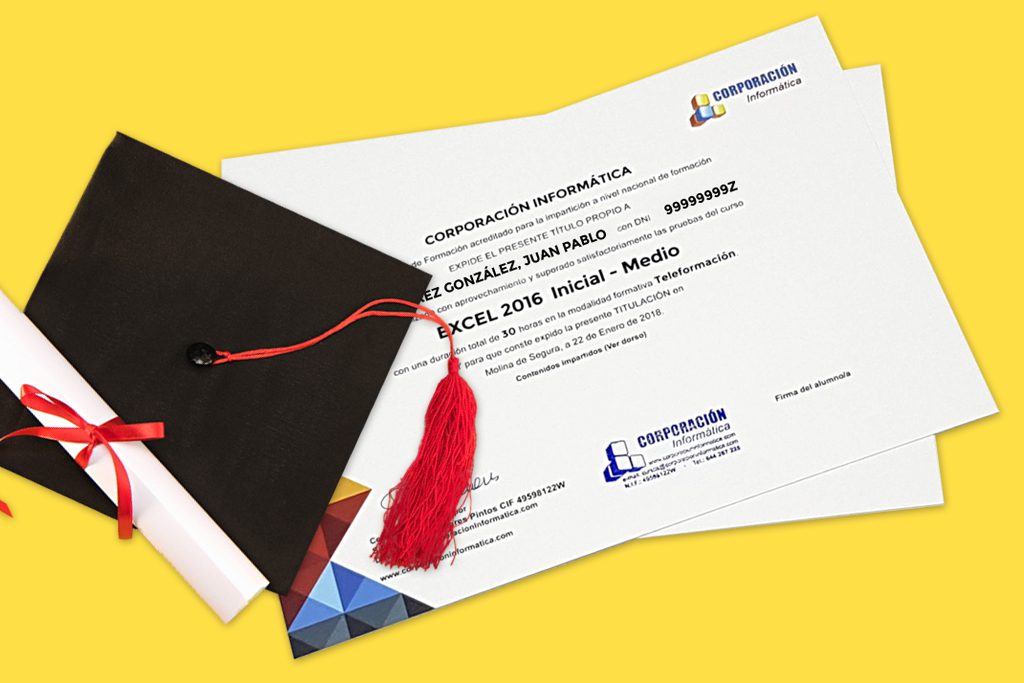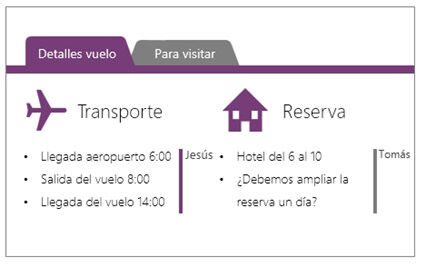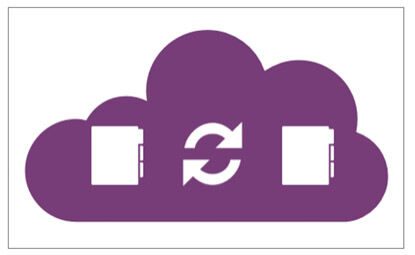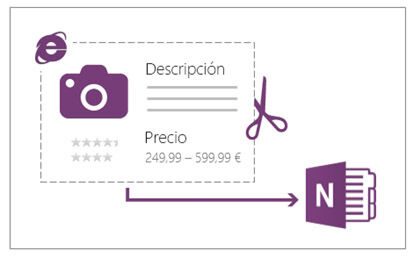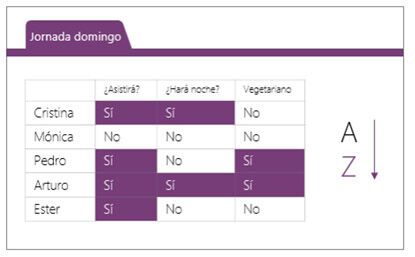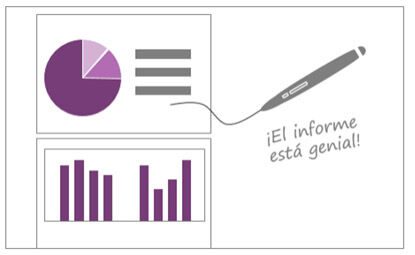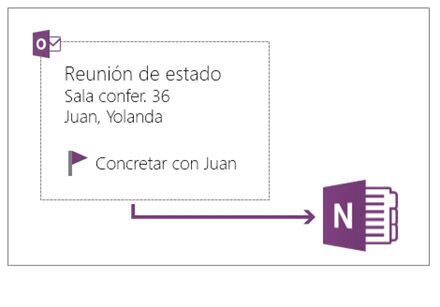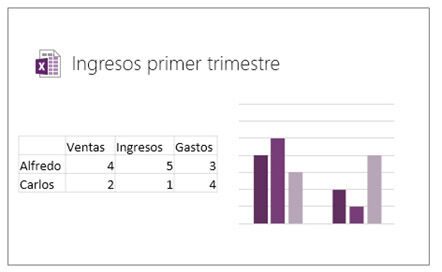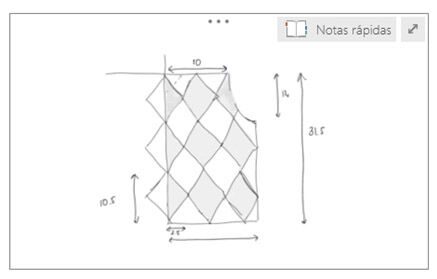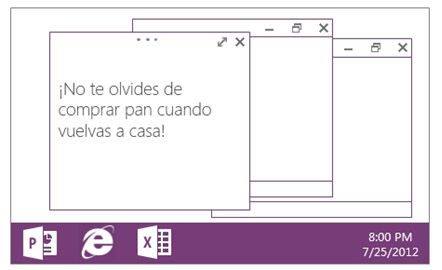1 – Fundamentos y versiones de OneNote
Objetivo
- Conocer los fundamentos para utilizar OneNote.
- Comprender las diferencias y similitudes entre las diferentes versiones disponibles.
- Crear una cuenta gratuita y utilizar OneNote para Windows 10.
Duración de la unidad
1 Hora 10 Minutos
Contenido
Fundamentos y versiones de OneNote
Introducción
Para qué sirve OneNote
La estructura y los archivos de OneNote
Bloc de notas
Secciones
Páginas
Versiones de OneNote
OneNote para Windows 10
OneNote (programa de escritorio)
OneNote para web
OneNote para dispositivos
Crear una cuenta de Microsoft
Hemos aprendido…
2 – OneNote para Windows 10
Objetivo
- Conocer la puesta en marcha y las prestaciones de la aplicación OneNote para Windows 10.
- Saber gestionar la aplicación OneNote para Windows 10.
- Crear la estructura de un bloc de notas y gestionar contenidos.
Duración de la unidad
1 Hora 30 Minutos
Contenido
OneNote para Windows 10
Introducción
La interfaz de OneNote para Windows 10
Gestión de recursos
Notas rápidas
Hemos aprendido…
3 – OneNote (programa de escritorio)
Objetivo
- Conocer la puesta en marcha y las prestaciones del programa OneNote.
- Saber gestionar el programa OneNote.
- Crear la estructura de un bloc de notas y gestionar contenidos.
Duración de la unidad
3 Horas 15 Minutos
Contenido
OneNote (programa de escritorio)
Introducción
La interfaz de OneNote
Jerarquías
Agrupar secciones
Crear subpáginas
Trabajar con imágenes
Etiquetas
Seguridad
Hemos aprendido…
4 – OneNote para web
Objetivo
- Conocer la puesta en marcha y las prestaciones del programa OneNote para web.
- Saber gestionar el programa OneNote para web.
- Crear la estructura de un bloc de notas y gestionar contenidos.
Duración de la unidad
2 Horas 30 Minutos
Contenido
OneNote para web
Introducción
Integración de OneNote en Microsoft 365
La interfaz web de OneNote
Gestión de recursos
Insertar copia impresa
Abrir en aplicación de escritorio
Extensiones
Hemos aprendido…
5 – Sincronización y colaboración con OneNote
Objetivo
- Comprender la sincronización que realiza OneNote.
- Comprender la faceta colaborativa de OneNote.
- Gestionar contenidos sincronizados y compartidos entre usuarios.
Duración de la unidad
1 Hora 35 Minutos
Contenido
Sincronización y colaboración con OneNote
Introducción
Sincronización de los recursos
La faceta colaborativa de OneNote
Administrar blocs de notas
Extra: Forms en OneNote
Hemos aprendido…